Descargador de BBC iPlayer para iPhone

iDownloade es una herramienta multiplataforma que permite descargar contenido sin DRM del servicio iPlayer de la BBC. Permite descargar vídeos en formato .mov.
¿Eres fanático de los podcasts? ¿Tiene un dispositivo móvil pero también le gusta escuchar podcasts en su computadora de escritorio o portátil Linux? Siga esta guía a medida que explicamos cómo agregar podcasts a su dispositivo móvil con Linux.
Nota: Gpodder funciona mejor con dispositivos Android. Los dispositivos Apple pueden funcionar, pero no se recomiendan.
Instalación de Gpodder
Hay muchas formas diferentes de consumir podcasts en la plataforma Linux . Sin embargo, Gpodder tiene una interfaz de usuario fácil de usar, lo cual es bueno para principiantes. Sin embargo, antes de repasar cómo configurar la sincronización, debemos demostrar cómo instalar Gpodder.
Ubuntu
En Ubuntu Linux, el cliente Gpodder es fácil de instalar, ya que está en el repositorio de software "Universe". Para instalarlo, abra una ventana de terminal y use el comando Apt a continuación.
sudo apt instalar gpodder
Debian
En Debian, es posible instalar Gpodder desde el repositorio de software "Principal". Para instalarlo, inicie una terminal y use el comando Apt-get a continuación.
sudo apt-get install gpodder
Arch Linux
Para los usuarios de Arch Linux, Gpodder se encuentra en el repositorio de software "Comunidad". Para instalarlo, use el comando Pacman a continuación.
sudo pacman -S gpodder
Fedora
Cada versión de Fedora Linux tiene Gpodder disponible. Para configurar la aplicación en su sistema, use el comando Dnf a continuación.
sudo dnf instalar gpodder
OpenSUSE
En OpenSUSE Linux, Gpodder está disponible para los usuarios a través del repositorio de software "Packman all". Para instalar, comience iniciando una terminal y agregando el repositorio.
15,1
zypper addrepo https://packman.inode.at/suse/openSUSE_Leap_15.1/ packman
15.0
zypper addrepo https://packman.inode.at/suse/openSUSE_Leap_15.0/ packman
Tumbleweed
zypper addrepo https://packman.inode.at/suse/openSUSE_Tumbleweed/ packman
Finalmente, instale la aplicación Gpodder con Zypper .
sudo zypper instalar gpodder
Flatpak
Gpodder está en la tienda Flathub Flatpak. Para instalar el software en su PC con Linux, asegúrese de tener configurado el tiempo de ejecución de Flatpak en su PC. Para obtener más información, consulte esta guía .
Con el tiempo de ejecución de Flatpak en funcionamiento, abra una ventana de terminal y use los siguientes comandos.
flatpak remote-add --si-not-exist flathub https://flathub.org/repo/flathub.flatpakrepo flatpak install flathub org.gpodder.gpodder
Descarga de podcasts
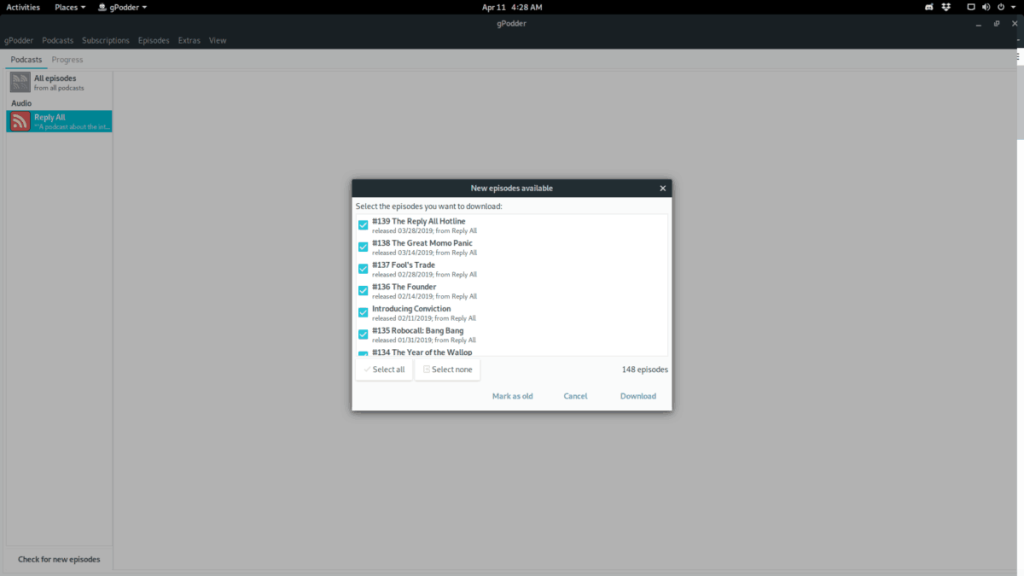
Antes de poder sincronizar podcasts desde la aplicación Gpodder a su dispositivo móvil favorito, necesitará descargar episodios de podcast en su computadora. Para hacer eso, necesitará tener programas de podcast configurados en Gpodder.
Configurar programas de podcasts en Gpodder es simple gracias a la interfaz de usuario fácil de entender. Haga clic en el menú "Suscripciones" y agregue su programa favorito. O, si tiene problemas para descubrir cómo suscribirse a podcasts en Gpodder, siga esta guía aquí .
Una vez que se haya suscrito a sus podcasts favoritos en la aplicación Gpodder, es hora de descargar algunos podcasts. Haga clic en el panel "Podcast" y seleccione un programa. Luego, descargue un episodio a su computadora. Asegúrese de repetir este proceso hasta que todos los programas de podcast que desea escuchar se hayan descargado a través de la aplicación Gpodder.
Agregar podcasts a dispositivos móviles a través del administrador de archivos de Linux
Podría decirse que la mejor manera de agregar podcasts a un dispositivo móvil en Linux es con el administrador de archivos, ya que casi todos los administradores de archivos de Linux tienen soporte para montar dispositivos móviles como teléfonos Android, tabletas e incluso iPhones .
Para agregar sus podcasts favoritos al dispositivo móvil a través del administrador de archivos de Linux, siga las instrucciones paso a paso a continuación.
Paso 1: abre el administrador de archivos de Linux.
Paso 2: conecte su dispositivo móvil al puerto USB de su computadora.
Paso 3: Acceda a su dispositivo y colóquelo en modo MTP para que los archivos que contiene sean accesibles al administrador de archivos de Linux.
Paso 4: Vaya al archivo de podcast descargado en Gpodder y haga clic derecho sobre él con el mouse para abrir el menú contextual. En el menú del botón derecho, busque "Enviar a" y selecciónelo. Luego, haga clic en "Carpeta local".
Paso 5: use el explorador de archivos para guardar el archivo de podcast en su directorio de inicio. Haga esto para cada episodio que desee enviar al dispositivo móvil.
Paso 6: En el administrador de archivos de Linux, haga clic en "Inicio" para ir al directorio de inicio. Luego, arrastre los archivos MP3 del podcast y colóquelos en su dispositivo móvil.
Agregar podcasts a través de la aplicación Gpodder
Si bien la compatibilidad con dispositivos de Gpodder no es excelente con los nuevos teléfonos inteligentes, aún existe y se puede usar si no le gusta agregar podcasts a través del administrador de archivos de Linux. Para usar la función de sincronización, haga lo siguiente.
Paso 1: Haga clic en el menú "Gpodder". Desde allí, busque "Preferencias" y haga clic en eso.
Paso 2: Dentro de "Preferencias", busque "Dispositivos" y haga clic en él para acceder a la configuración del dispositivo.
Paso 3: Usando el menú del dispositivo, configure su dispositivo móvil con Gpodder. Luego, cierre la ventana "Preferencias".
Paso 4: Busque el menú "Extras" y haga clic en él. Luego, haga clic en el botón "Sincronizar" para enviar todos los podcasts descargados de Gpodder a su dispositivo móvil.
iDownloade es una herramienta multiplataforma que permite descargar contenido sin DRM del servicio iPlayer de la BBC. Permite descargar vídeos en formato .mov.
Hemos estado cubriendo las características de Outlook 2010 con mucho detalle, pero como no se lanzará antes de junio de 2010, es hora de mirar Thunderbird 3.
De vez en cuando, todos necesitamos un descanso. Si buscas un juego interesante, prueba Flight Gear. Es un juego gratuito, multiplataforma y de código abierto.
MP3 Diags es la herramienta definitiva para solucionar problemas en tu colección de música. Etiqueta correctamente tus archivos MP3, añade carátulas de álbumes faltantes y corrige el VBR.
Al igual que Google Wave, Google Voice ha generado un gran revuelo en todo el mundo. Google busca cambiar la forma en que nos comunicamos y, dado que se está convirtiendo en...
Hay muchas herramientas que permiten a los usuarios de Flickr descargar sus fotos en alta calidad, pero ¿hay alguna forma de descargar Favoritos de Flickr? Recientemente, descubrimos...
¿Qué es el sampling? Según Wikipedia, «es el acto de tomar una porción, o muestra, de una grabación de sonido y reutilizarla como un instrumento o...
Google Sites es un servicio de Google que permite alojar un sitio web en su servidor. Sin embargo, existe un problema: no incluye una opción integrada para realizar copias de seguridad.
Google Tasks no es tan popular como otros servicios de Google como Calendar, Wave, Voice, etc., pero aún así se usa ampliamente y es una parte integral de la vida de las personas.
En nuestra guía anterior sobre cómo borrar de forma segura el disco duro y los medios extraíbles a través de Ubuntu Live y el CD de arranque DBAN, analizamos el problema del disco basado en Windows.

![Descarga FlightGear Flight Simulator gratis [Diviértete] Descarga FlightGear Flight Simulator gratis [Diviértete]](https://tips.webtech360.com/resources8/r252/image-7634-0829093738400.jpg)






![Cómo recuperar particiones y datos del disco duro perdidos [Guía] Cómo recuperar particiones y datos del disco duro perdidos [Guía]](https://tips.webtech360.com/resources8/r252/image-1895-0829094700141.jpg)